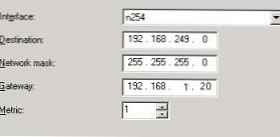U ovom ćemo članku vidjeti kako pomoću ugrađenog poslužiteljskog alata s Windows Server 2012 R2 koristiti organizirani jednostavan usmjerivač. Iako se u praksi računalni ruteri rijetko koriste (hardverski usmjerivači u pravilu imaju bolje performanse, pouzdanost i nešto su jeftiniji od namjenskog računala), u testnom ili virtualnom okruženju, kada morate hitno konfigurirati usmjeravanje između nekoliko podmreža, usmjerivač sa sustavom Windows Server je sasvim prihvatljivo rješenje.
Dakle, poslužitelj s OS Windows Server 2012 R2 djelovat će kao usmjerivač. Poslužitelj ima 2 mrežna sučelja: fizičko ili virtualno, ako poslužitelj radi na hipervizoru. Svakom sučelju poslužitelja je dodijeljena namjenska IP adresa iz različitih podmreža. Radi praktičnosti, na upravljačkoj ploči mreže i dijeljenja preimenovali smo imena mrežnih sučelja:
Mrežna kartica 1 (mrežna kartica povezana je s internom LAN mrežom):
Ime: LAN
IP: 10.0.1.1
Mrežna kartica 2 (mrežna kartica u vanjskoj mreži):
Ime: Internet
IP: 192.168.1.20
Naš je zadatak organizirati usmjeravanje paketa iz lokalne podmreže 10.0.1.0 u vanjsku podmrežu 192.168.1.0 (u pravilu takva mreža ima pristup internetu) putem NAT-a. Takva se shema može primijeniti ako je potrebno organizirati pristup za klijente iz interne mreže na Internetu..

Usmjeravanje u sustavu Windows Server 2012 R2 se temelji na ulogama Udaljeni pristup (RRAS). Ova se usluga pojavila ponovno u sustavu Windows Server 2003, a prije trenutne verzije sustava Windows Server njegovo sučelje i postupak konfiguracije nisu se promijenili.
vijeće. Ranije smo pokazali kako koristiti ovu uslugu za stvaranje VPN poslužitelja na temelju 2012 R2 i konfiguriranje DHCP relejnog agenta.Prije svega, trebate instalirati ulogu udaljenog pristupa. Da biste to učinili, otvorite konzolu Upravitelj poslužitelja, izabrati upravljati -> Dodajte uloge i značajke, pronaći i označiti ulogu Udaljeni pristup, u svom sastavu odaberite uslugu usmjeravanje, i slažući se sa svim komponentama koje su prema zadanim postavkama predložene, započinjemo s njenom instalacijominstalirati). 
Nakon završetka instalacije otvorite konzolu Usmjeravanje i udaljeni pristup (rrasmgmt.msc), kliknite na ime poslužitelja (s crvenom strelicom) i odaberite Konfiguriranje i omogućavanje usmjeravanja i udaljenog pristupa. 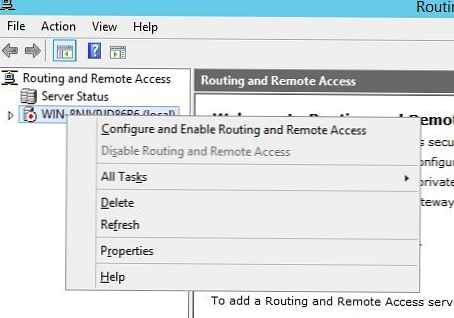
U prozoru koji se otvori odaberite Prijevod mrežne adrese (NAT).
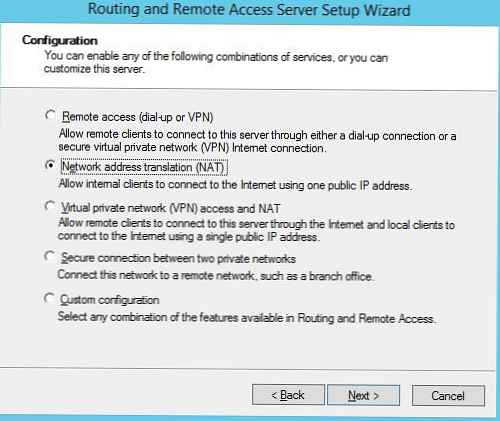
U sljedećem koraku (NAT Internet veza) morate odabrati mrežno sučelje spojeno na vanjsku mrežu / Internet (u našem primjeru to je internetsko sučelje s ip 192.168.1.20). Ovo sučelje bit će "javno sučelje" našeg NAT rutera.. 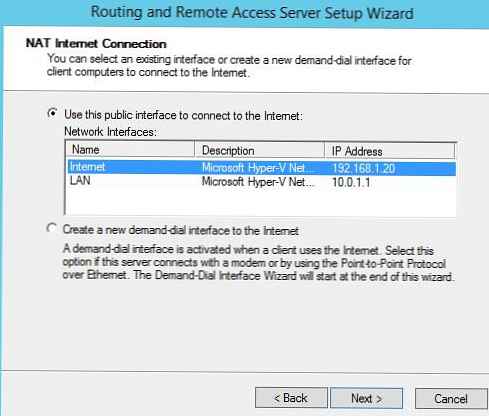
Zatim ćete od vas tražiti da naznačite treba li NAT usmjerivač pružati DHCP klijentima i DNS uslugama za klijente interne mreže. U pravilu je ova funkcionalnost već dostupna u internoj mreži, tako da nam je ne treba. 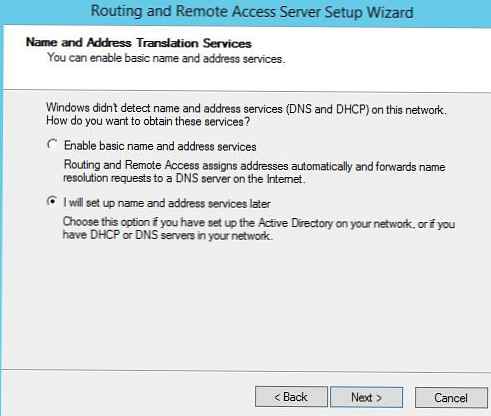
Ovim se završava osnovno postavljanje usmjeravanja na Windows Server 2012 R2. Poslužitelj bi već trebao usmjeravati pakete između dvije povezane mreže i izvršiti prijevod mrežne adrese (NAT).
Da biste to potvrdili, otvorite svojstva poslužitelja u RRAS konzoli. Kartica Općenito pokazuje da je omogućeno usmjeravanje IPv4 (tj. Da će se IPv4 paketi proslijediti s jedne mrežne kartice na drugu).
Djelovanje usmjeravanja možete provjeriti tako da odredite IP adresu poslužitelja (10.0.1.1) kao gateway na klijentskom računalu u internoj mreži (na koju je povezano sučelje LAN poslužitelja) te pingujete ili pratite rutu do resursa koji se nalazi na vanjskoj mreži ili Internetu. Ovi pokušaji moraju biti uspješni.. 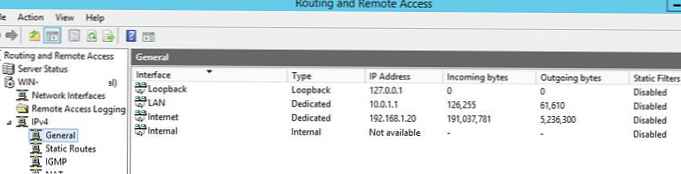
U našem se slučaju statički usmjeravanje izvodi na poslužitelju. Ako trebate dodati novu rutu, kliknite RMB na Statičke rute, odaberite stavku izbornika Nova statička ruta i stvoriti novo pravilo statičkog usmjeravanja.